win10文件图标有两个蓝色箭头的去除方法 win10文件图标蓝色箭头删除教程
更新时间:2023-09-04 16:47:29作者:xiaoliu
win10文件图标有两个蓝色箭头的去除方法,在Windows 10中,我们常常会注意到一些文件图标上有两个蓝色箭头的标记,这使得我们难免感到困惑和不满,幸运的是我们可以很容易地去除这些蓝色箭头。本文将向您介绍一种简单的方法来删除Win10文件图标上的蓝色箭头,让您的文件夹和文件恢复原本的清新与美观。跟随我们的教程,您将轻松掌握这个技巧,并享受到更好的桌面使用体验。
具体方法如下:
1、我们先来看一下Windows10文件夹的图标,在图标右上角有两个蓝色的箭头。
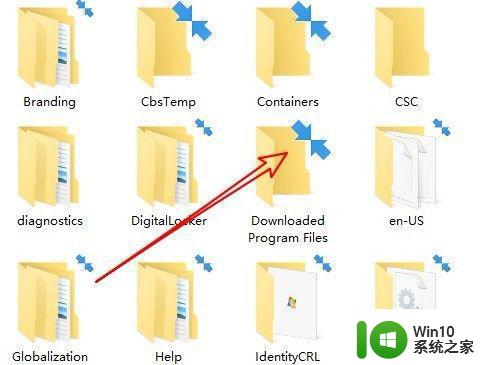
2、这时我们右键点击该文件夹,在弹出菜单中选择“属性”的菜单项。
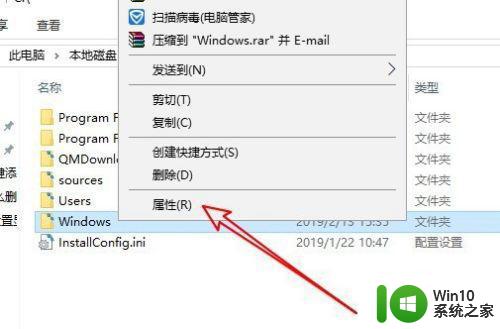
3、接着在打开的文件夹属性窗口中,我们点击右下角的“高级”按钮。
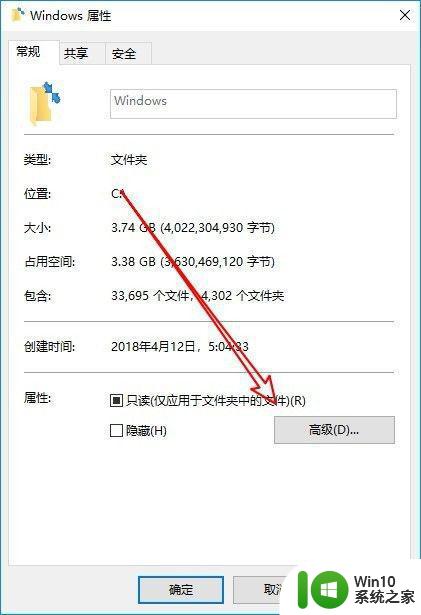
4、这时就会弹出文件夹的高级属性窗口,在窗口中找到“压缩内容以使节省磁盘空间”的设置项。
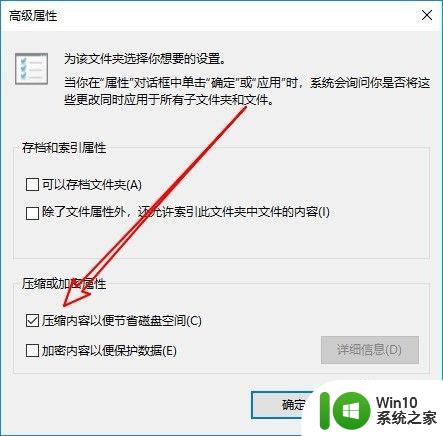
5、我们取消该设置项前面的复选框,最后点击确定按钮。
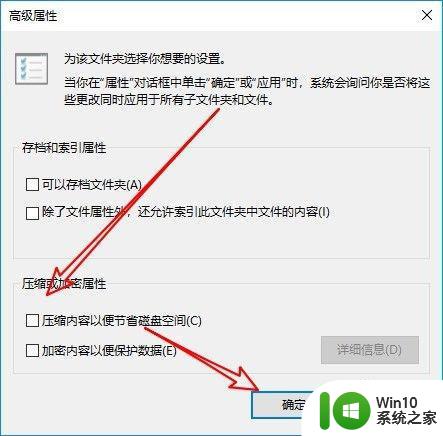
6、接着会弹出一个确认属性更改的窗口,点击“确定”按钮即可。
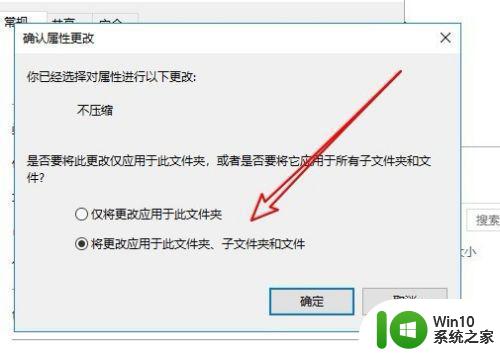
7、这时我们可以看到文件夹图标右上角的蓝色箭头已没有了。
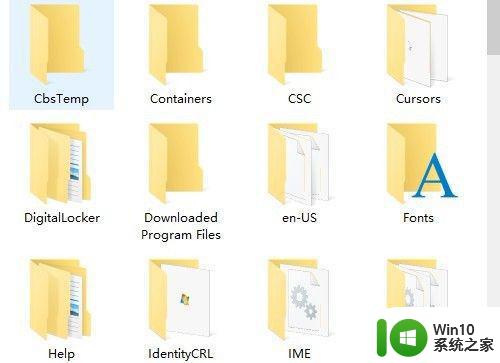
以上是win10文件图标上的两个蓝色箭头的去除方法,希望对碰到同样情况的朋友有所帮助,请参照小编提供的方法进行处理。
win10文件图标有两个蓝色箭头的去除方法 win10文件图标蓝色箭头删除教程相关教程
- win10任务栏图标蓝色双箭头如何去除 win10桌面图标蓝色双箭头怎么隐藏
- win10如何去掉图标有两个箭头 win10图标有两个箭头怎么去掉
- win10如何去掉图标左下角蓝色箭头 win10图标蓝色箭头怎么去掉
- win10怎样去除电脑图标上的箭头 win10如何去除桌面图标箭头
- win10怎么消除图标小箭头 Win10去除桌面图标箭头方法
- win10桌面图标箭头取消 win10去掉桌面图标小箭头的教程
- 去除小箭头win10 怎样去除win10桌面图标的小箭头
- win10桌面图标去除小箭头的方法 如何在window10中去掉快捷箭头
- 如何在win10电脑上正确去除图标双箭头 win10电脑桌面图标双箭头的去除方法
- win10如何去掉图标小箭头 win10桌面图标去掉小箭头方法
- win10怎么去除桌面图标的快捷方式箭头 win10电脑如何去除桌面图标的快捷方式箭头
- win10快捷图标小箭头去除和恢复的方法 win10快捷图标小箭头怎么恢复和去除
- 蜘蛛侠:暗影之网win10无法运行解决方法 蜘蛛侠暗影之网win10闪退解决方法
- win10玩只狼:影逝二度游戏卡顿什么原因 win10玩只狼:影逝二度游戏卡顿的处理方法 win10只狼影逝二度游戏卡顿解决方法
- 《极品飞车13:变速》win10无法启动解决方法 极品飞车13变速win10闪退解决方法
- win10桌面图标设置没有权限访问如何处理 Win10桌面图标权限访问被拒绝怎么办
win10系统教程推荐
- 1 蜘蛛侠:暗影之网win10无法运行解决方法 蜘蛛侠暗影之网win10闪退解决方法
- 2 win10桌面图标设置没有权限访问如何处理 Win10桌面图标权限访问被拒绝怎么办
- 3 win10关闭个人信息收集的最佳方法 如何在win10中关闭个人信息收集
- 4 英雄联盟win10无法初始化图像设备怎么办 英雄联盟win10启动黑屏怎么解决
- 5 win10需要来自system权限才能删除解决方法 Win10删除文件需要管理员权限解决方法
- 6 win10电脑查看激活密码的快捷方法 win10电脑激活密码查看方法
- 7 win10平板模式怎么切换电脑模式快捷键 win10平板模式如何切换至电脑模式
- 8 win10 usb无法识别鼠标无法操作如何修复 Win10 USB接口无法识别鼠标怎么办
- 9 笔记本电脑win10更新后开机黑屏很久才有画面如何修复 win10更新后笔记本电脑开机黑屏怎么办
- 10 电脑w10设备管理器里没有蓝牙怎么办 电脑w10蓝牙设备管理器找不到
win10系统推荐
- 1 萝卜家园ghost win10 32位安装稳定版下载v2023.12
- 2 电脑公司ghost win10 64位专业免激活版v2023.12
- 3 番茄家园ghost win10 32位旗舰破解版v2023.12
- 4 索尼笔记本ghost win10 64位原版正式版v2023.12
- 5 系统之家ghost win10 64位u盘家庭版v2023.12
- 6 电脑公司ghost win10 64位官方破解版v2023.12
- 7 系统之家windows10 64位原版安装版v2023.12
- 8 深度技术ghost win10 64位极速稳定版v2023.12
- 9 雨林木风ghost win10 64位专业旗舰版v2023.12
- 10 电脑公司ghost win10 32位正式装机版v2023.12